VersionOne - Adicionar um Projeto
Neste capítulo, veremos como adicionar um projeto no VersionOne.
Projeto é a espinha dorsal de uma ferramenta de gerenciamento de projetos. Projeto representa um conjunto de itens e tarefas que devem ser concluídos em um prazo definido para serem considerados concluídos. Até que um projeto encontre sua existência, nenhuma outra funcionalidade / tarefa pode ser executada. O projeto agrupa todos os sprints / atrasos / tarefas / questões etc. em um só lugar. Neste capítulo, discutiremos sobre como adicionar um projeto ao VersionOne.
Para adicionar um projeto, um usuário deve ter a função System Admin.
Crie um Projeto
Projeto ajuda a manter a hierarquia de todos os subitens como pendências, defeitos e ocorrências para concluí-lo no tempo definido. Eles são úteis para centralizar o backlog múltiplo e também o relacionamento com o projeto. Nesta seção, discutiremos as etapas executadas para adicionar um projeto ao VersionOne. As etapas são as seguintes
Faça login como Admin e vá para Configurações, presente no canto superior direito, e selecione Project & Field Admin → Project como mostrado na imagem abaixo. Ele abre a página Projeto e exibe todos os projetos disponíveis na hierarquia. Não exibirá nenhum projeto no caso de nenhum projeto ter sido adicionado antes.
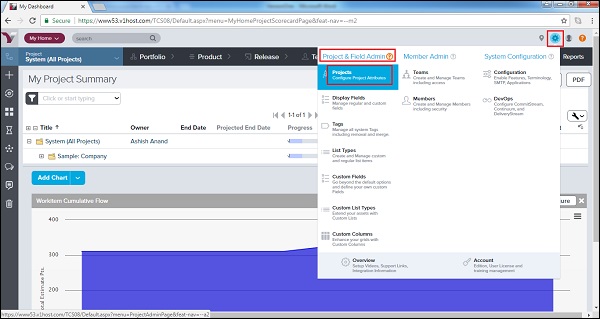
Expanda o sistema (todos os projetos). Clique no botão Adicionar projeto filho próximo ao projeto pai sob o qual o usuário deseja criar o novo projeto, conforme mostrado abaixo -

Ele abre o formulário de adição de projeto, onde um usuário precisa inserir os detalhes nos diferentes campos -
| Campo | Açao | Descrição |
|---|---|---|
| Título | Digite o nome do projeto. | O nome do projeto / liberação conforme exibido na Árvore de Projetos. |
| Projeto Pai | Este campo é pré-preenchido com o nome do projeto pai. Clique no nome para ver detalhes adicionais. | O nome do projeto que está um nível acima na hierarquia da Árvore do Projeto. |
| Cronograma de Iteração | Clique na lupa para atribuir um cronograma de iteração ao projeto. | O cronograma de iteração atribuído ao projeto. . |
| Nível de Planejamento | Selecione um dos seguintes -
|
Indica como o nó específico está sendo usado no Projeto. Quando este atributo é definido em um projeto, qualquer novo projeto filho receberá automaticamente o próximo valor da lista. |
| Descrição | Digite uma descrição narrativa do projeto | Este é um campo de rich text que permite adicionar detalhes expandidos sobre o projeto. |
| Despesas | Digite o valor do orçamento | O valor do orçamento alocado para o projeto / liberação. |
| Data de Início | A data de início do projeto. | A data de início do projeto. Este campo é obrigatório. |
| Data final | A data em que o projeto termina. | A data em que o projeto termina. Este campo é opcional. |
| Status | Selecione o status do projeto. | Indica o status do projeto. |
| Proprietário | Digite os três primeiros caracteres do nome do proprietário do projeto. | A pessoa a ser contatada em caso de dúvidas. |
| Target Swag | Digite o valor do Swag. | A quantidade de Swag que o usuário espera ser entregue no projeto. Útil ao planejar. |
| Pontos estimados de destino | Digite o valor da estimativa de destino. | A quantidade de estimativa que você espera que seja entregue no projeto. Útil ao planejar. |
| Suíte de teste | Selecione um TestSuite na lista suspensa. | O TestSuite atribuído ao projeto. |
| Pipelines | Selecione um Pipeline na lista suspensa. | Pipelines atribuídos ao projeto. |
| Referência | Digite qualquer informação adicional do projeto. | Campo de texto curto de formato livre para informações sobre o projeto. |
Agora clique em Salvar / Salvar e Novo / Salvar e Visualizar conforme mostrado na imagem abaixo -

Após clicar em Salvar, o projeto é listado conforme mostrado na imagem abaixo.

Também existe o botão Mover, Editar, Fechar e Excluir para editar os detalhes do projeto e retirá-lo da lista.